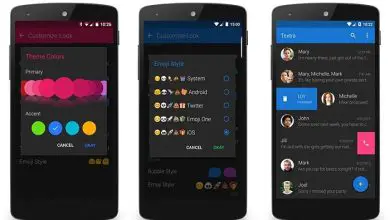Come aprire i file bin su Android, IOS, Windows e Mac

Solitamente quando navighiamo in Internet scarichiamo molti file di cui abbiamo bisogno per la nostra vita quotidiana, che si tratti di informazioni importanti, di qualche software o solo di qualche videogioco. Scopri come aprire i file Bin su Android qui. Continua a leggere!
A volte le persone si imbattono in file che semplicemente non sanno come aprire e a prima vista non sembrano servire o servire a nessuno scopo, e per la maggior parte delle persone questo accade con file con estensione BIN.
Cosa sono i file.BIN ea cosa servono?
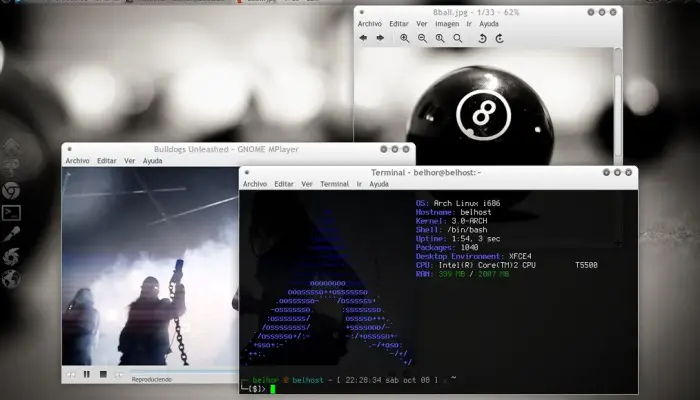
In questo post spiegheremo in dettaglio, quali sono questi tipi di file? Come funzionano? E soprattutto: come possiamo utilizzare le informazioni che memorizzano al loro interno, indipendentemente dal sistema operativo su cui è in esecuzione il PC.
Prima di sapere come aprire i file Bin su Android, Windows e iOS, devi conoscere un po’ la natura di questa classe di file. Di solito sono file di installazione per programmi, sistemi o videogiochi.
I file BIN sono un modo per salvare i dati che occupano meno spazio sul disco, questi dati vengono salvati in formati binari e si trovano sempre sui CD di installazione, DVD e immagini virtuali dei dischi di installazione.
Come aprire i file Bin su Android, iOS, Windows e Mac
 I modi per estrarre le informazioni da un file BIN possono variare a seconda del sistema utilizzato dal PC.
I modi per estrarre le informazioni da un file BIN possono variare a seconda del sistema utilizzato dal PC.
1- Su un PC Windows
Uno dei modi più semplici per aprire un file BIN e visualizzarne il contenuto è masterizzarlo su un CD o DVD vuoto. Per fare ciò è necessario disporre di un file BIN con il file CUE corrispondente. Se non ne hai un secondo, qui ti insegneremo come crearlo.
1- Per fare ciò, apri il tuo editor di testo preferito o semplicemente il blocco note e scrivi quanto segue:
FILE nomefile.bin BINARIO
TRACCIA 01 MODALITÀ1/2352
INDICE 01 00:00:00
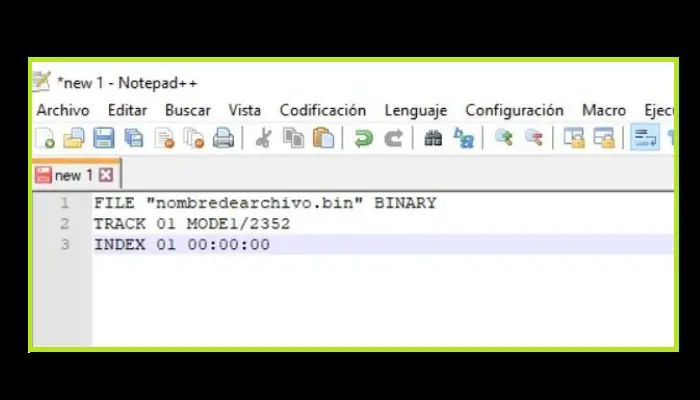
2- Anche se invece di mettere bin in realtà metterai il vero nome del file, in questo caso è «private.bin«, va notato che non ha virgolette.
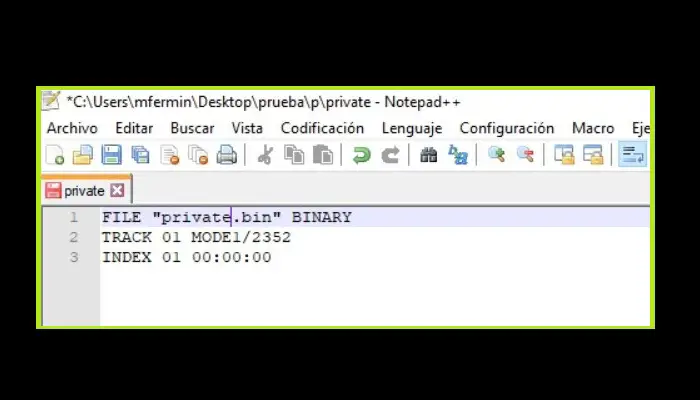
3- Successivamente, devi fare clic su «Salva con nome» e salvarlo nella stessa identica posizione del file BIN che desideri masterizzare su disco. Nel formato, scegli «tutti i tipi» o tutti i tipi.
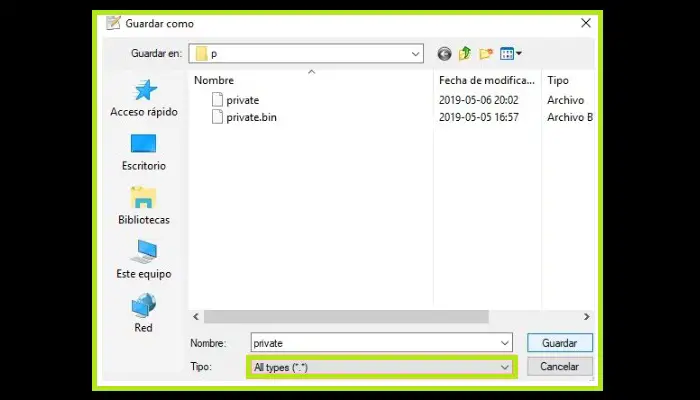
4- Successivamente, aggiungi il formato CUE.
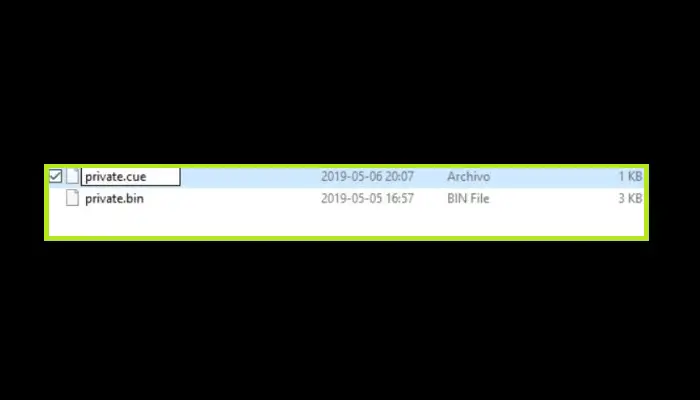
5- La prossima cosa che devi fare è aprire il tuo programma di registrazione disco preferito, può essere Nero o Alcohol 120%.
6- Successivamente, dovrai caricare l’immagine che, a seconda dei casi, può essere CUE o BIN. Basta trovare l’opzione per masterizzare i dati su un disco vuoto, inserire il CD o il DVD in base alla dimensione delle informazioni e fare clic su «Masterizza» e il gioco è fatto.
7- Infine devi controllare il contenuto che viene riprodotto sul disco del PC o sul sito di tua scelta.
Il metodo successivo è semplice, tutto ciò che devi fare è installare il programma del disco virtuale sul tuo PC. Dovresti sapere che l’elenco di questo tipo di software è lungo, ma di seguito ti lasceremo con alcuni che riteniamo siano i migliori.
1- Innanzitutto, individua il file BIN come al solito, quindi fai clic con il pulsante destro del mouse per sfogliare le opzioni del programma che hai scelto per montare un’immagine del disco virtuale e fai clic su «Monta su (X)» o monta sull’unità X«.
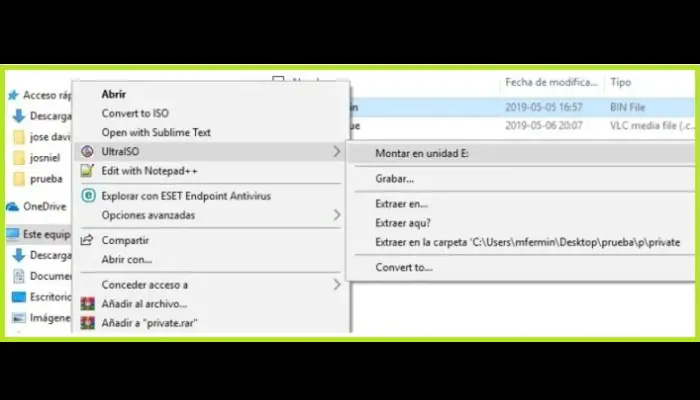
2- Dopo aver fatto ciò, il file dovrebbe essere montato sull’unità E, come nell’esempio.
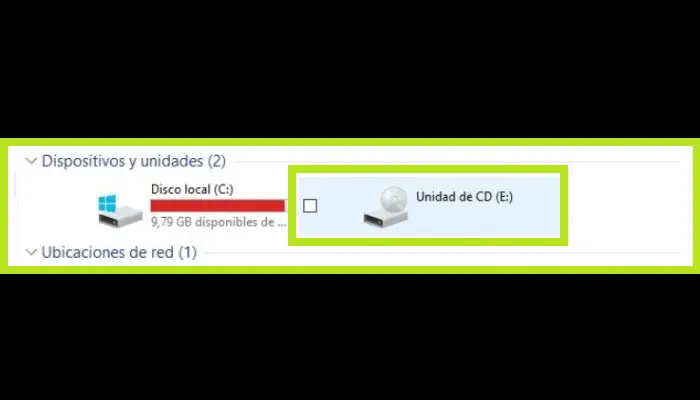
3- In questo modo sarai pronto a riprodurre le informazioni contenute nel tuo file BIN.
Alla fine, se vuoi solo un documento specifico contenuto in un file BIN, o se vuoi davvero decomprimere l’intero contenuto senza riprodurlo su disco o scriverlo su un disco vuoto, allora tutto ciò che serve è un programma di decompressione che supporti decompressione in formato bin.
C’è uno strumento per questo chiamato IZArc.org. Affinché funzioni, tutto ciò che devi fare è fare clic con il pulsante destro del mouse sul file e cercare le opzioni IZArc e selezionare se vuoi semplicemente aprire il file o se vuoi decomprimerlo e in quali cartelle prevedi di decomprimerlo. Per fare ciò seleziona «Estrai in«.
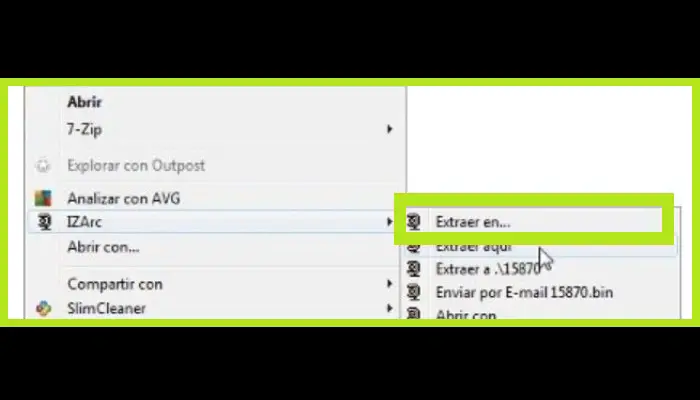
2- Su telefoni Android
Come regola generale, i file BIN non si trovano sempre sui dispositivi Android, e quando ciò accade è probabilmente dovuto a un errore da parte degli sviluppatori di una qualsiasi App che cerchiamo di installare sul cellulare.
Ecco perché sapere come aprire i file Bin su Android non è qualcosa di semplice. E quando ciò accade, devi ricorrere a diversi metodi insoliti:
1- La prima cosa da fare è aprire il Play Store, cercare «App Installer» e scaricarlo. Quindi vai alle impostazioni del telefono in fondo all’elenco, entra dove dice «Sviluppatore» o Modalità sviluppatore e attiva «Debug USB«.
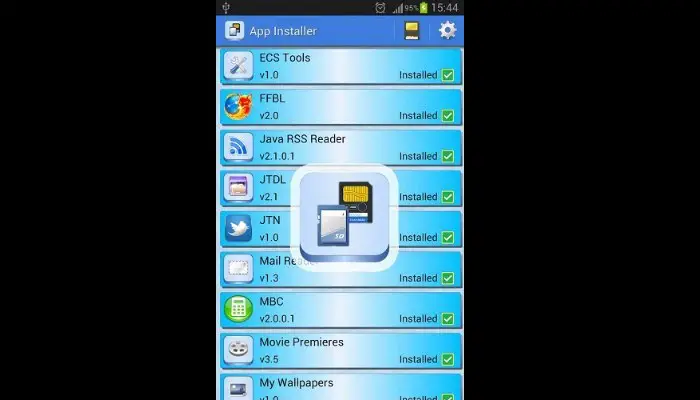
2- Quindi, facendo scorrere lo schermo superiore e collegando il telefono cellulare, scegli l’opzione di unità disco nel telefono cellulare, più popolare come unità disco.
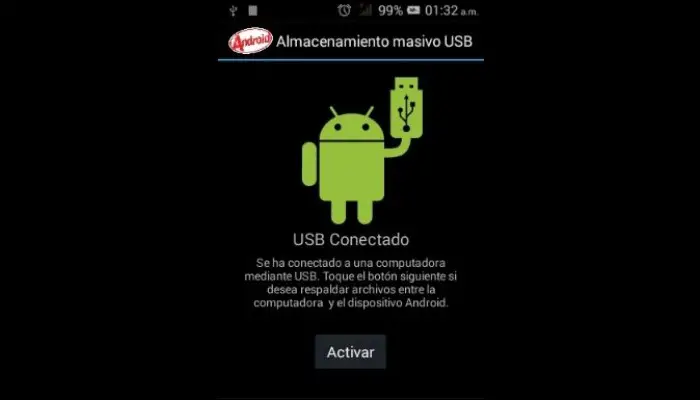
3- Fatto ciò, cerca nelle cartelle di archiviazione del tuo cellulare il file «.bin» e cambia l’estensione in «.apk«.
4- Per finire, tutto ciò che devi fare è disconnettere il dispositivo di archiviazione.
5- Infine, apri «App Installer» e individua l’app in formato APK appena modificata ed eseguila per installarla. Sai già come aprire i file Bin su Android, è l’unico modo.
3- Su computer Mac
Sui computer Mac, il processo può essere un po’ limitato, ma anche più semplice. Esistono molte applicazioni che possono eseguire l’apertura e l’estrazione del contenuto di un file BIN, anche se quella che ti consigliamo fa tutte le funzioni, quindi devi solo installarla e fare doppio clic sui file BIN subito dopo l’estrazione, è Stuffit Espansore.
Scarica Stuffit Expander 16 per iOS
4- Su dispositivi iPhone con iOS.
La procedura è la stessa che abbiamo accennato per il sistema operativo macOS, devi solo scaricare l’ applicazione Stuffit Expander (puoi farlo nella sezione Mac). Con questo strumento, puoi decomprimere file Tar, Gzip, Zip, Bzip, Bin e altro ancora. Usarlo è molto semplice, devi solo trovare il file nel programma ed eseguire la conversione.
Elenco delle migliori App e programmi alternativi per aprire un documento con estensione.bin
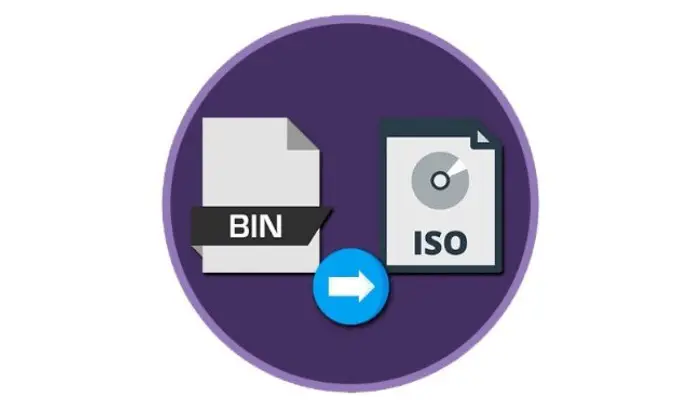
Se hai scaricato un file con estensione.bin e non sai come estrarne il contenuto o quali programmi sono i migliori per tale compito, non preoccuparti, qui ti forniremo le opzioni più consigliate per aprire il file.bin.
1- Ultraiso Premium
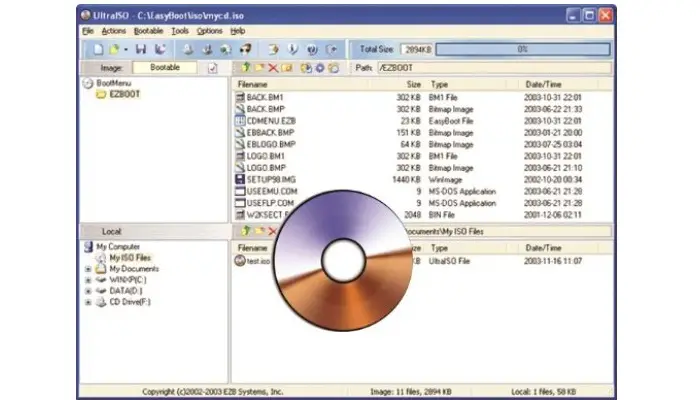
È un programma specializzato nella creazione e conversione di file ISO. Sono idee per montare le immagini del disco virtuale sul tuo PC. È quello che usiamo oggi e che raccomandiamo ciecamente perché è ottimo per riprodurre ed estrarre informazioni da più file BIN.
2- Strumenti daemon lite
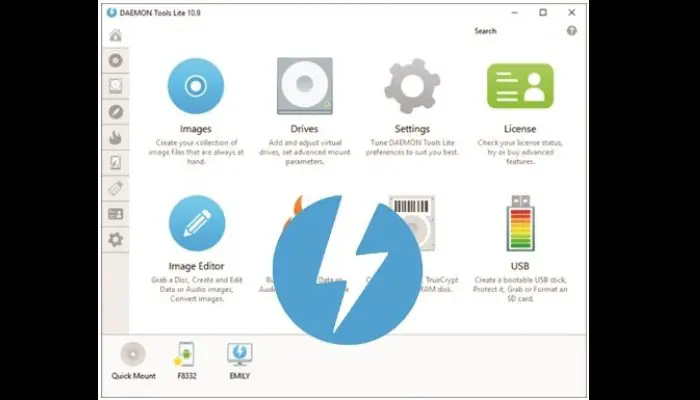
Questo è di gran lunga il miglior emulatore di immagini e, sebbene abbia tutte le funzionalità per leggere, comprimere e decomprimere quasi tutti i tipi di file, inclusi i file BIN, si distingue tra loro per la sua capacità di emulare unità CD virtuali che contengono in modo schiacciante il tuo videogiochi, film e programmi gratuiti preferiti che si trovano nella vastità di Internet.
3- Alcool 120%
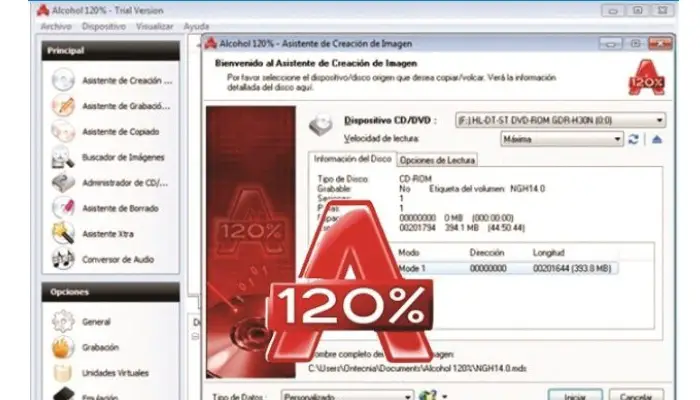
È ideale per fare copie di CD e DVD. Ha anche la capacità di emulare immagini di dischi virtuali, come programmi o videogiochi. Supporta vari tipi di formati ed è eccellente per masterizzare un CD vuoto con un file BIN o inserirlo in un’unità virtuale.
4- IZArc
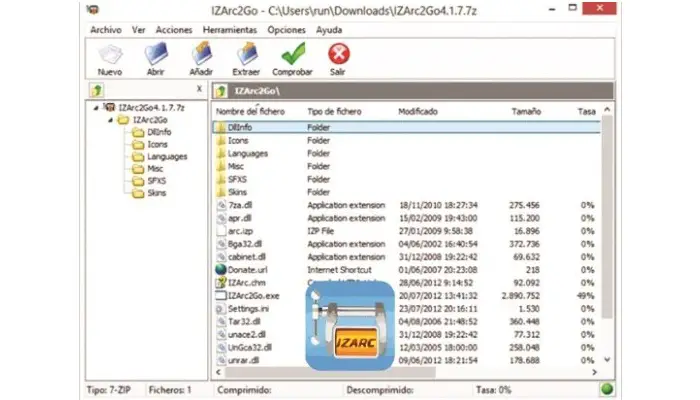
Questo programma è un eccellente compressore di file che ha una delle migliori caratteristiche in questo campo. Questo strumento ti consente di comprimere e decomprimere tutti i tipi di file in molti formati. Allo stesso modo, ti consente di convertire il formato in quasi tutti gli altri formati, anche quelli CD e DVD come BIN.
5- Attiva il file manager ISO
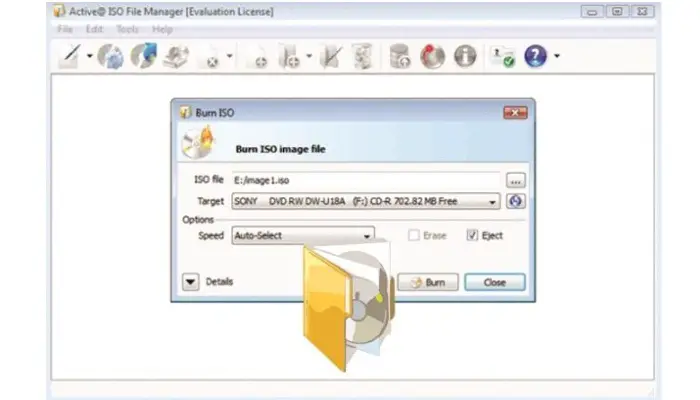
Questo è un altro dei migliori programmi per creare, modificare file ISO e masterizzare CD e DVD, è molto semplice da usare e completamente compatibile con BIN.
Come convertire un file.BIN in formato.ISO?
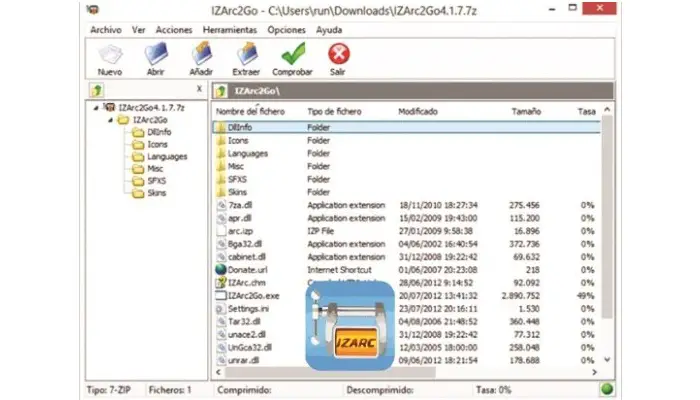
Dal momento che sai come aprire i file Bin su Android, iOS, Mac e Windows. È ora che tu sappia come convertire un file BIN in ISO. Potrebbe essere uno dei modi più semplici, in particolare l’estrazione e il montaggio su dischi virtuali. È semplice come trovare il file che desideri convertire, facendo clic con il pulsante destro del mouse e, a seconda del programma di conversione che hai, fai semplicemente clic su «Converti in ISO«.
Per questo compito, tra i migliori strumenti ci sono IZArc, UltraISO e Magic ISO. Quindi, non resta che trasferirlo su un blocco virtuale in modo che tu possa goderti il contenuto.